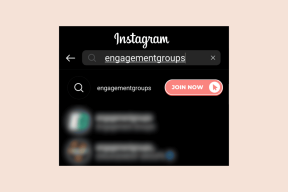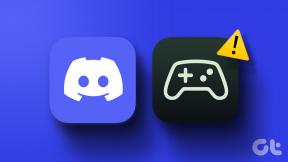Oprava radiča domény služby Active Directory nebolo možné kontaktovať
Rôzne / / November 28, 2021
Stretli ste sa s „Nepodarilo sa kontaktovať radič domény Active Directory pre doménu' chyba? Väčšina používateľov má tento problém, keď chcú pridať ďalšiu Windows Workstation do konkrétnej domény. Tento problém sa v podstate vyskytuje, keď chcete do domény pridať ďalšiu pracovnú stanicu Windows. Ak analyzujeme jej príčiny, môžeme dospieť k záveru, že za touto chybou sú dva hlavné dôvody – nesprávna konfigurácia DNS a nefunkčnosť DNS. Môžeme tento problém vyriešiť? Áno, existujú spôsoby, ako túto chybu opraviť a pridať ďalšiu Pracovné stanice so systémom Windows na doménu.

Ak chcete pridať ďalšie pracovné stanice Windows, musíte postupovať podľa nižšie uvedených krokov:
1. Kliknite pravým tlačidlom myši na položku Tento počítač a vyberte Vlastnosti na otvorenie Vlastnosti systému.

2. Otvorí sa okno s vlastnosťami systému. Kliknite na Zmeniť nastavenia v pravom rohu pod názov počítača, nastavenia domény a pracovnej skupiny.
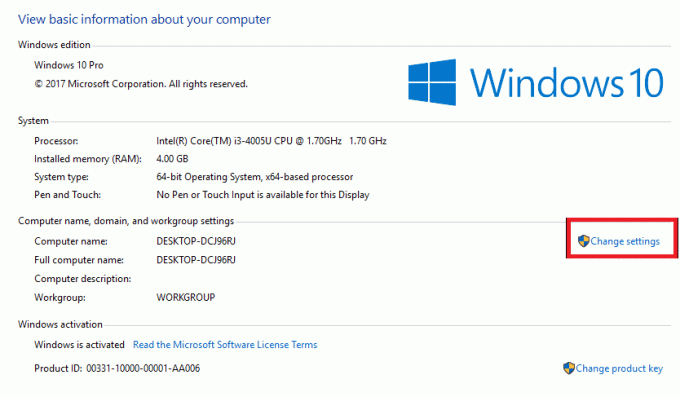
3. Objavia sa nové vlastnosti systému. Kliknite na Zmeniť tlačidlo, ako je znázornené nižšie:
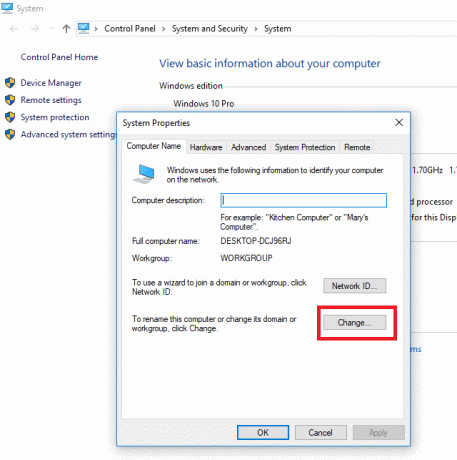
4. Potom kliknite na možnosť domény Pridajte názov domény pripojiť a kliknúť OK. Po kliknutí na tlačidlo OK sa zobrazí táto chyba:
„Nepodarilo sa kontaktovať radič domény Active Directory (AD DC) pre doménu „123xyz.com“.

Tu v tejto časti podrobne rozoberieme faktory tejto chyby:
- Nesprávna konfigurácia DNS: Hlavnou príčinou tejto chyby je nesprávna konfigurácia DNS. Dobrou správou však je, že sa dá ľahko prekonfigurovať, aby ste túto chybu mohli opraviť.
- DNS služby: Ďalšou hlavnou príčinou tejto chyby môžu byť nesprávne fungujúce služby DNS. Na tento problém existuje riešenie, stačí reštartovať služby.
Obsah
- Oprava radiča domény Active Directory sa nepodarilo kontaktovať Chyba
- Metóda 1: Pridajte novú konfiguráciu DNS
- Metóda 2: Reštartujte službu DNS
- Metóda 3: Pripojte sa pomocou nastavení systému Windows
Oprava radiča domény Active Directory sa nepodarilo kontaktovať Chyba
Ako opraviť túto chybu?
Teraz budeme diskutovať o rôznych metódach a súvisiacich krokoch na odstránenie tejto chyby. Zistili sme, čo táto chyba znamená a ako k nej dochádza. Teraz sa dozvieme, ako túto chybu opraviť.
Metóda 1: Pridajte novú konfiguráciu DNS
Ako sme si všimli, hlavným faktorom tejto chyby je konfigurácia DNS, teda ak pridáme nové DNS, to by mohlo vyriešiť náš problém. Ak to chcete urobiť, musíte sa najskôr prihlásiť do systému, cez ktorý chcete pridať ďalšiu pracovnú stanicu. Potom musíte postupovať podľa nižšie uvedených krokov:
1. V Ponuka Štart Hľadať zadajte panel a vyhľadajte ovládací panel a potom kliknite na Ovládací panel z výsledku vyhľadávania.

2. Prejdite na Sieť a internet potom kliknite na Centrum sietí a zdielania na otvorenie.

3. Kliknite na Sieť používate „WiFi alebo Ethernet“.

4. A Vlastnosti stavu vyskočí, kliknite na Vlastnosti možnosť.

5. Vyberte si Internetový protokol verzie 4 (TCP/IPv4) zo zoznamu a kliknite na Vlastnosti.

6. V okne Vlastnosti internetového protokolu verzie 4 (TCP/IPv4) kliknite na Pokročilé tlačidlo.

7. Prepnite na DNS kartu a zadajte IP adresa vašej domény ovládač v pole adresy servera ako je uvedené nižšie. Kliknite na Pridať potom klepnite na OK tlačidlo.
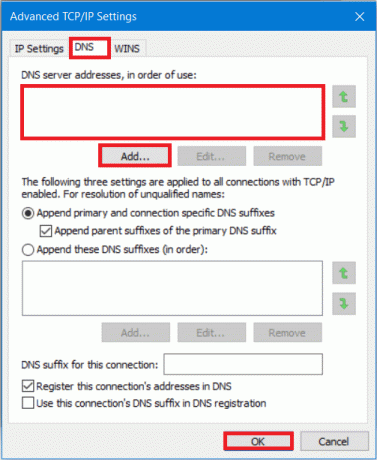
8. Zatvorte všetky okná a reštartujte systém.
Teraz skúste znova pridať ďalšiu Windows Workstation, môže to fungovať.
Prečítajte si tiež:Opravte knižnicu DLL sa nenašla alebo chýba v počítači so systémom Windows
Metóda 2: Reštartujte službu DNS
Ak vyššie uvedená metóda nefungovala na vyriešenie chyby radiča domény Active Directory Nemožno kontaktovať, môže to
Ak vyššie uvedená metóda neopravila chybu, je možné, že príčinou chyby nebola nesprávna konfigurácia DNS. Ďalším problémom môže byť nefunkčnosť služby DNS. Bolo zaznamenané, že niektorí používatelia majú túto chybu v dôsledku nesprávneho fungovania služby DNS vo vašom systéme. Opäť tu máme riešenie aj na tento problém. Postupujte podľa uvedených krokov systematicky a opravte chybu reštartovaním služby DNS:
1. Stlačením klávesu Windows + R otvorte Spustiť a potom zadajte „services.msc“ a stlačte Enter.

2. Otvorí sa okno služieb, nájdite Služba klienta DNS. Kliknite pravým tlačidlom myši na klientovi DNS a vyberte Reštart.

Poznámka: Ak nenájdete žiadnu možnosť reštartu a nemôžete ho reštartovať z tejto metódy, nemusíte sa obávať. Stačí si otvoriť zvýšený príkazový riadok na vašom systéme.
3. Typ nasledujúci príkaz a stlačte Zadajte:
net stop dnscache

5. Ak ho chcete spustiť znova, zadajte:
čistý štart dnscache
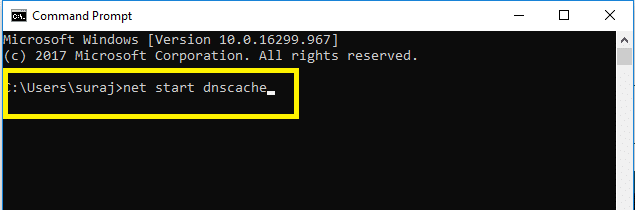
Týmto spôsobom môžete reštartovať službu DNS. Po dokončení všetkých krokov sa skúste znova pripojiť k doméne.
Prečítajte si tiež:WiFi nemá platnú chybu konfigurácie IP? 10 spôsobov, ako to napraviť!
Metóda 3: Pripojte sa pomocou nastavení systému Windows
Ak stále máte problémy s pripojením domény, nemusíte sa obávať, pretože môžeme pripojiť požadovanú doménu a pridať vašu pracovnú stanicu pomocou aplikácie Nastavenia systému Windows. Používatelia zvyčajne pripájajú svoje pracovné stanice k doméne pomocou vlastností systému. Napriek tomu sa môžete pripojiť k doméne podľa nižšie uvedených krokov:
1. Stlačte tlačidlo Kláves Windows + I na otvorenie Nastavenies, potom kliknite na účty možnosť.

2. Klikni na 'Prístup k práci alebo škole“ na ľavom paneli. Klepnite na Pripojte sa možnosť.

3. Otvorí sa okno nastavenia, kliknite na „Pripojte toto zariadenie k lokálnej doméne Active Directory“ odkaz v spodnej časti.
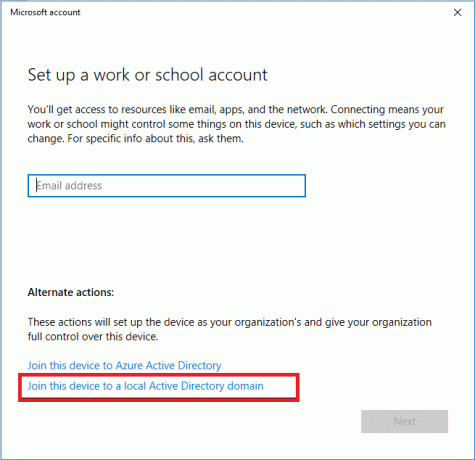
4. Zadajte názov domény s .miestny názov (xxx.local) a uložte toto nastavenie.
5. Po zobrazení výzvy zadajte heslo správcu a potom reštartujte systém.
Prečítajte si tiež:Ako nastaviť VPN v systéme Windows 10
Dúfajme, že vyššie uvedené metódy vám pomôžu opraviť chybu radiča domény Active Directory nebolo možné kontaktovať. Ak však stále máte otázky týkajúce sa tohto návodu, neváhajte sa ich opýtať v sekcii komentárov.